在WooCommerce中隐藏和删除添加到购物车按钮
您想从商店中隐藏“添加到购物车”按钮吗?在本指南中,您将学习如何以编程方式(无插件)删除 WooCommerce 中的“添加到购物车”按钮。
为什么要删除 WooCommerce 中的“添加到购物车”按钮?
首先,让我们开始了解为什么您可能想要隐藏“添加到购物车”按钮。删除“添加到购物车”按钮是禁用特定产品或商店购买过程的最佳方法之一。尽管听起来可能违反直觉,但事实是删除“添加到购物车”按钮在某些情况下可能非常有用。
除了在自定义商店时为您提供更多选择之外,您可能希望从商店的某些页面中删除“添加到购物车”按钮有几个原因:
因为您使用 WooCommerce 作为目录
当您缺货或产品不再可用时
根据逻辑条件(即针对特定用户角色或产品、未登录用户等)移除按钮。
因为该产品还不能购买
当您希望用户使用该按钮发送消息或安排面试而不是遵循标准的 WooCommerce 购买流程时
这些只是您可能需要在商店中删除或隐藏“添加到购物车”按钮的一些情况,但还有很多其他情况。现在,让我们继续看看如何从您的商店中删除 WooCommerce 添加到购物车按钮。
如何删除 WooCommerce 中的“添加到购物车”按钮
在本节中,您将了解隐藏添加到购物车按钮的不同方法。为了为您提供不同的选择,我们将向您展示如何:
删除或隐藏站点范围内的“添加到购物车”按钮
隐藏未登录用户的添加到购物车按钮
根据用户角色删除添加到购物车按钮
隐藏特定产品上的添加到购物车按钮
暂时删除按钮并在日期后自动显示
让我们来看看他们中的每一个。
在你开始之前
由于我们将编辑 WordPress 核心文件,因此我们建议您创建站点的完整备份,以防出现问题。此外,您可以使用子主题。如果您没有,您可以按照本指南创建一个或使用子主题插件。
1) 删除或隐藏站点范围内的“添加到购物车”按钮
有几种方法可以从您的商店中完全隐藏“添加到购物车”按钮。最简单的方法之一是在functions.php您的子主题文件中使用以下脚本:
remove_action( 'woocommerce_after_shop_loop_item', 'woocommerce_template_loop_add_to_cart'); remove_action( 'woocommerce_single_product_summary', 'woocommerce_template_single_add_to_cart', 30 );
使用第一个 remove_action() 钩子,我们禁用产品页面上的添加到购物车按钮,使用第二个钩子,我们在商店页面上执行相同操作。但是,更清洁、更可靠的解决方案是禁用购买产品的选项。这样,您将无法购买产品并阻止用户将它们添加到购物车。
您可以这样做,并使用以下脚本使您的产品在整个商店中无法购买:
add_filter( 'woocommerce_is_purchasable', '__return_false');
请注意,这将禁用 WooCommerce 中的添加到购物车,但不会删除该按钮。它将简单地用阅读更多按钮替换它,将用户重定向到根本没有按钮的产品页面。

如果除了删除“添加到购物车”按钮之外,您还想隐藏“阅读更多”按钮,则应应用 CSS 规则。但是,由于客户无法将产品添加到购物车中,因此他们将无法购买任何东西,即使他们知道如何使用浏览器开发工具来取消隐藏它。如果可能,您应该始终尝试使用add_filter钩子而不是remove_action().
2.隐藏未登录用户的添加到购物车按钮
假设您正在为注册用户提供特别优惠。您可以创建一个特殊的登录页面,并仅向您的注册客户发送带有链接的电子邮件,但如果他们与其他用户共享呢?为了避免这种情况并确保您只向正确的客户提供折扣,您可以从 WooCommerce 商店中删除仅适用于未登录用户的添加到购物车按钮。为此,请将以下脚本粘贴到functions.php您的子主题文件中:
/* REMOVE ADD TO CART BUTTON FOR NON-LOGGED-IN USERS */
if (!is_user_logged_in()) {
// in product page
add_filter('woocommerce_is_purchasable', '__return_false');
}
通过使用本is_user_logged_in() 机 WordPress 功能,我们将仅为未登录用户禁用“添加到购物车”按钮。
3.删除基于用户角色的添加到购物车按钮
另一个有趣的选项是删除基于用户角色的添加到购物车按钮。例如,让我们看看如何为任何管理员用户隐藏按钮:
/* REMOVE ADD TO CART BUTTON FOR ADMIN USERS */
add_action('wp_loaded','get_user_role');
function get_user_role(){
$current_user = wp_get_current_user();
if(count($current_user->roles)!==0){
if($current_user->roles[0]=='administrator'){
add_filter('woocommerce_is_purchasable', '__return_false');
}
}
}
该脚本检索 WordPress 用户对象并对其应用两个条件。第一个是了解用户是否具有角色,第二个是仅当用户角色与我们指定的角色(在本例中为管理员)匹配时才使产品无法购买。您可以修改此代码并通过在if($current_user->roles[0]=='your_role'){中编辑角色来更改您不想看到“添加到购物车”按钮的角色。
4.隐藏特定产品上的添加到购物车按钮
现在,假设您的某些产品缺货,因此您想暂时隐藏这些产品的 Add to cart 按钮。
要删除特定产品的按钮,请将此脚本复制并粘贴functions.php到子主题的文件中:
/* REMOVE ADD TO CART BUTTON ON SPECIFIC PRODUCT IDs*/
add_filter('woocommerce_is_purchasable', 'filter_is_purchasable', 10, 2);
function filter_is_purchasable($is_purchasable, $product ) {
global $product;
if( in_array( $product->get_id(), not_purchasable_ids() )) {
return false;
}
return $is_purchasable;
}
function not_purchasable_ids() {
return array( 624,625 );
}
在此示例脚本中,我们为 ID 为 624 和 625 的产品禁用了“添加到购物车”按钮。要使其适应您的 WooCommerce 商店,只需将这些 ID 替换为您的产品 ID。如您所见,您可以通过用逗号分隔 ID 来添加多个产品。要查找产品的 ID,请转到您的WordPress 仪表板 > WooCommerce > 产品,然后将鼠标悬停在列表中的产品上。
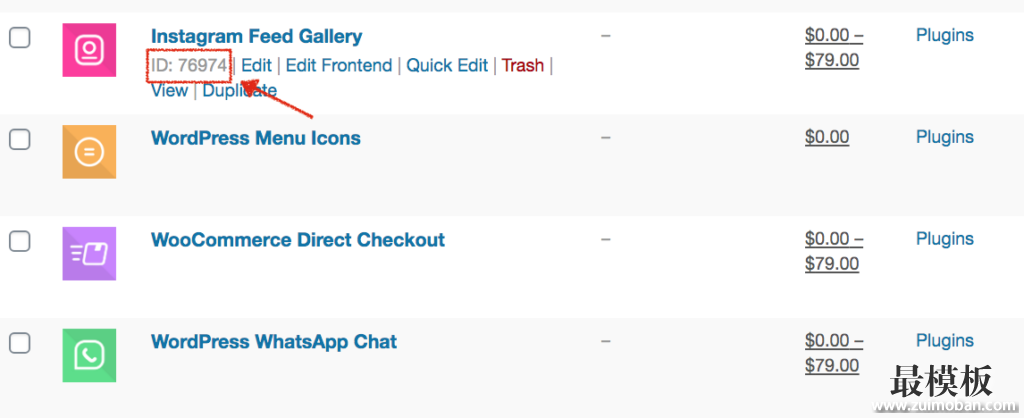
或者,如果您单击产品,您将在浏览器的 URL 中看到其 ID。
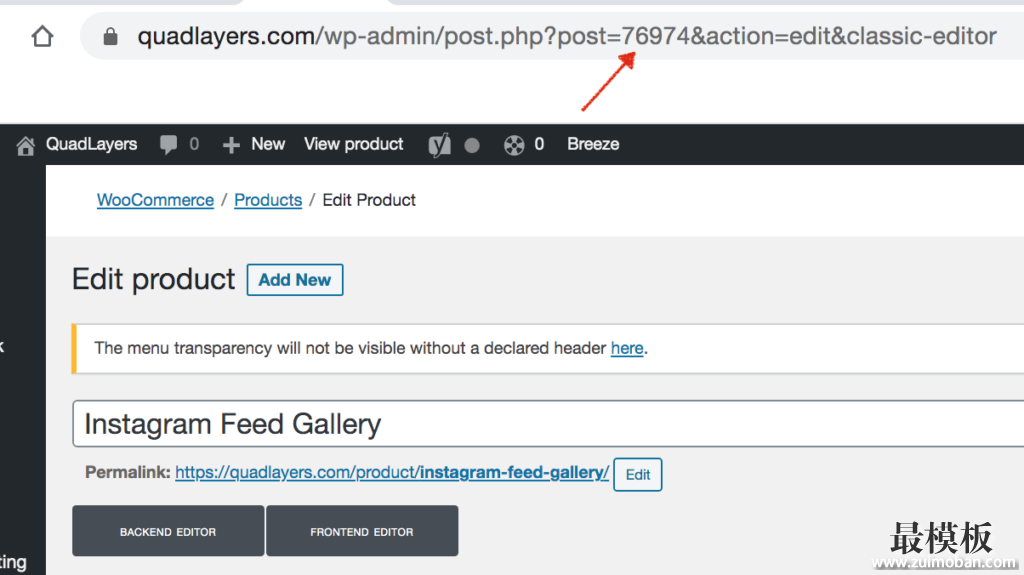
5.禁用某些类别的添加到购物车按钮
同样,您可以删除某些类别的添加到购物车按钮。例如,假设您想隐藏“笔记本电脑”类别中的按钮,您将使用以下代码:
add_action('wp', 'QL_remove_add_to_cart_from_category' );
function QL_remove_add_to_cart_from_category(){
if( is_product_category( 'laptops' ) ) {
remove_action( 'woocommerce_after_shop_loop_item', 'woocommerce_template_loop_add_to_cart');
}
}
只需使用此代码并记住将第 3 行中的“laptops”替换为您要隐藏“添加到购物车”按钮的类别名称。
6. 暂时移除添加到购物车按钮,并在某个日期后自动显示
现在让我们更进一步,结合我们学到的一些东西。想象一下,您即将推出一款产品,因此您创建了包含所有功能的产品页面。如果您想在发布前使用该页面进行炒作并推广产品,您可以隐藏“添加到购物车”按钮,直到发布日期,然后在发布当天自动显示。
例如,假设您计划在 2020 年 12 月 15 日推出您的产品,因此您希望在此之前删除“添加到购物车”按钮,然后在该特定日期显示该按钮。为此,只需复制并粘贴以下脚本:
add_filter( 'woocommerce_is_purchasable', 'hide_add_to_cart_button_until_date', 10, 2 );
function hide_add_to_cart_button_until_date( $is_purchasable = true, $product ) {
$current_date = date('Y-m-d');
$release_date = date( 'Y-m-d', strtotime('2020-12-15') );
if( strtotime($current_date) < strtotime($release_date) && $product->get_id() == 624 ) {
$is_purchasable = false;
}
return $is_purchasable;
这会将添加到购物车按钮替换为阅读更多按钮,该按钮将用户重定向到产品页面,直到发布日期。现在,让我们更好地了解脚本是如何工作的。该代码将当前日期与发布日期进行比较,如果当前日期更早,则产品无法购买。
当当前日期等于或晚于发布日期时,该产品将可供购买,并且将自动显示“添加到购物车”按钮。请记住,不仅要指定日期,还要指定产品 ID(在我们的示例中为 624)。
奖励:自定义添加到购物车按钮
对于我们上面描述的某些情况,自定义添加到购物车按钮并给您的购物者留下印象非常有用。除了隐藏按钮之外,您还可以更改其文本和颜色、在其上方或下方添加文本、编辑按钮的行为等等。让我们从一些简单的事情开始,看看如何更改“添加到购物车”按钮的文本。
假设您希望在按钮中显示文本“购买此商品”而不是“添加到购物车”。只需将以下脚本复制并粘贴到functions.php文件中:
('woocommerce_product_single_add_to_cart_text','QL_customize_add_to_cart_button_woocommerce');
function QL_customize_add_to_cart_button_woocommerce(){
return __('Buy this item', 'woocommerce');
}
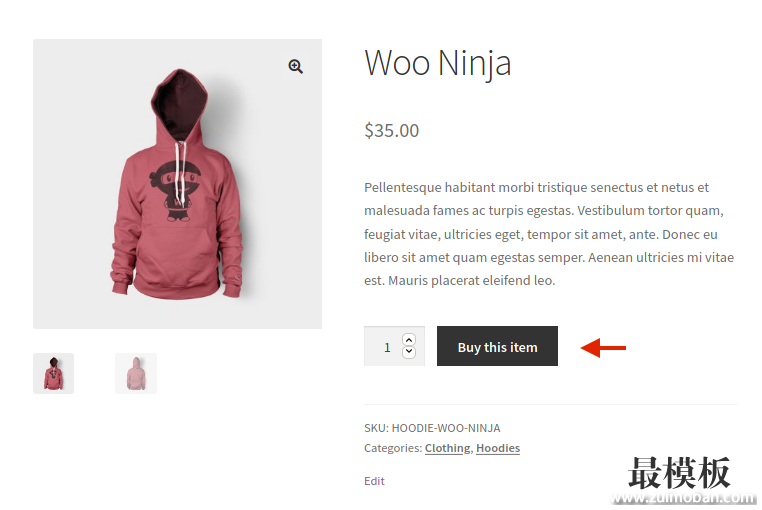
此外,要更改单个产品上按钮的颜色,请使用此脚本,然后选择您想要的颜色。
.single-product .product .single_add_to_cart_button.button {
background-color: #FF0000;
color: #C0C0C0;
}
这些只是两个基本示例,但您可以做更多事情并以许多其他方式自定义按钮

相关文章
在WooCommerce产品页面上显示销售总数
让客户知道产品的受欢迎程度确实有助于转化。一种方法是在产品页面上显示产品已售出的次数。WooCommerce 已经记录了产品的销售次数,因此在产品页面上显示这些数据非常容易。 woo...
2022-07-10为注销的用户重命名WooCommerce我的帐户菜
在您的 WooCommerce 商店中,您可能会有一个指向我的帐户页面的菜单链接。通常,无论用户是否登录,此链接都会显示我的帐户。但是,如果我们想让它为注销的用户说一些更有用的东西...
2022-07-10按国家地区禁用WooCommerce支付网关
如果您使用 WooCommerce 向多个国家/地区销售商品,您可能需要阻止来自某些国家/地区的客户使用特定的支付网关。例如,您可能只想向美国客户提供 PayPal。或者您可能希望阻止澳大利亚...
2022-07-10变量$order获取WooCommerce订单信息
在WooCommerce我怎样才能得到订单总额或者我怎样才能得到订单物品或者可能是订单 ID、客户 ID、账单信息、付款方式、总退款等等,使用变量$order可以获取。可能有 $order_id 可用。在这种...
2022-04-15在WooCommerce中以编程方式隐藏价格
如果您具有编码技能并且更喜欢构建自己的解决方案,则可以以编程方式隐藏 WooCommerce 价格。使用插件是一种简单的方法,但创建自定义解决方案可以为您提供更多控制和灵活性。此外...
2022-08-01使用$product获取WooCommerce产品信息ID、S
在WooCommerce中,使用变量$product 如何获取产品 SKU或者我怎样才能得到产品的简短描述或者可能是产品库存水平、运输等级、税收等级、价格、正常价格、销售价格等等.并非总是可以访问...
2022-04-15在WooCommerce列表页显示商品品牌
安装好WooCommerce Brands 插件网站将显示品牌分类,商品也会出现品牌链接,但是商品列表页如何也显示商品品牌呢?仅将这些添加到单个产品页面中。 在woomcomerce当中添加以下代码: ad...
2022-04-15在 WooCommerce中自定义地址格式
每个国家都有不同的地址格式,例如,美国使用缩写的州名,而澳大利亚通常显示完整的州名。这些不是一成不变的规则,它们总是可以改变的。如何 ? 通过当然是自定义代码: 此代码...
2022-07-26在WooCommerce单个产品图像上禁用缩放、灯
如果WooCommerce您不销售具有大量细节的高端产品,您的客户可能不需要直接放大您的产品图像的能力。而且,如果您不上传高分辨率图像,那么缩放功能就毫无用处。这同样适用于灯箱和...
2022-07-10在WooCommerce添加产品视频代替图片
WooCommerce 不允许您添加产品视频,但是我们可以用几行代码添加它,不需要第三方插件。 WooCommerce 产品图片用于说明您的产品,但有些产品需要视频才能更好地展示它们。在这里,我将...
2022-04-04